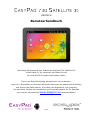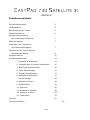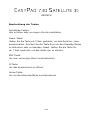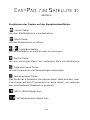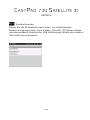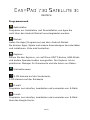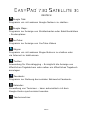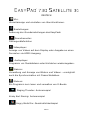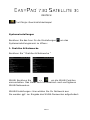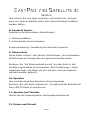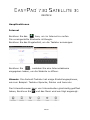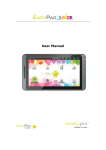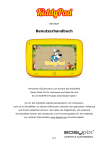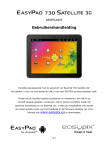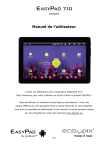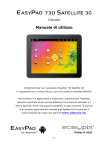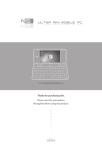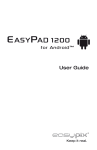Download Benutzerhandbuch
Transcript
DEUTSCH Benutzerhandbuch Herzlichen Glückwunsch zum Erwerb des EasyPad 730 Satellite 3G! Vielen Dank für Ihr Vertrauen und dass Sie sich für ein EASYPIX Produkt entschieden haben! Da wir das EasyPad ständig aktualisieren und verbessern, kann es in Einzelfällen zu kleinen Differenzen zwischen der gedruckten Anleitung und Ihrem EasyPad kommen. Sie haben die Möglichkeit, sich jederzeit die aktuellste Version des Handbuchs und Firmwareupdates für Ihr EasyPad von unserer Internetseite www.easypix.eu herunterzuladen. DE 1 DEUTSCH Inhaltsverzeichnis Sicherheitshinweise 3 Geräteansicht 4 Beschreibung der Tasten 5 Spracheinstellung 6 Energie-Überwachung und Aufladung des Akkus 7 Bildschirmsperre 7 Verbinden mit Computern und Datenübertragung 7 Funktionen der Tasten auf der Benutzeroberfläche 8 Programmmenü 10 Systemeinstellungen 13 1. Drahtlos & Netzwerke 13 2. Einstellungen für Mobile Netzwerke 15 3. BlueTooth Einstellungen 16 4. Töne Einstellungen 17 5. Display Einstellungen 17 6. Standort & Sicherheit 17 7. Anwendungen 18 8. Konten & Synchr. 18 9. Datenschutz 18 10. Speicher 18 11. Sprache & Tastatur 18 12. Datum & Uhrzeit 19 13. Telefoninfo 19 Internet 20 Technische Daten 22 DE 2 DEUTSCH Dieses Benutzerhandbuch enthält wichtige Sicherheitshinweise und Informationen zur korrekten Verwendung des Geräts. Bitte folgen Sie den Anweisungen in diesem Handbuch aufmerksam. A Halten Sie das Gerät von Orten mit hohen Temperaturen, hoher Feuchtigkeit oder Staub fern. B Vermeiden Sie es besonders, das Gerät im Sommer im Auto bei geschlossenen Fenstern liegen zu lassen. C Vermeiden Sie Stöße und lassen Sie das Gerät nicht fallen, da es sonst Schaden nehmen kann. D Die Stand-By-Zeit des Akkus kann aufgrund von verschiedenen Umwelteinflüssen variieren. E Wir sind nicht für Datenverluste verantwortlich, die durch Produktschaden, Reparaturen oder aus anderen Gründen entstehen. F Öffnen Sie nicht das Gehäuse des Gerätes. Hierdurch erlöschen Ihre Garantieansprüche. G benutzen Sie keinen Alkohol, Verdünner oder Benzin, um das Display zu reinigen – verwenden Sie nur ein trockenes Tuch. DE 3 DEUTSCH Geräteansicht 1. Lautstärke +/- Taste 10. Kopfhörer-Ausgang 2. Power / Reset Taste 11. Home-Taste 3. ESC-Taste 12. Anschl. für Stromversorgung 4. M-Taste 13. HDMI-Ausgang 5. Lautsprecher 14. 3G SIM-Karten-Slot 6. Mikrofon 7. MicroSD-/TF-Karten Slot 8. Mini-USB-Anschluß 9. OTG-Anschluß DE 4 DEUTSCH Beschreibung der Tasten Lautstärke-Tasten: Hier erhöhen oder verringern Sie die Lautstärke. Power-Taste: Halten Sie die Taste ca. 2 Sek. gedrückt, um das Gerät an-, bzw. auszuschalten. Drücken Sie die Taste kurz um den Standby-Modus zu aktivieren oder zu beenden. Reset: Halten Sie die Taste für ca. 7 Sek. gedrückt, um das Gerät neu zu starten. ESC-Taste: Um zum vorherigen Menü zurückzukehren M-Taste: Um das Kontextmenü zu öffnen Home-Taste: Um zur Benutzeroberfläche zurückzukehren DE 5 DEUTSCH Spracheinstellung Das EasyPad 730 wird in der Voreinstellung in Englisch ausgeliefert. Um die Spracheinstellung zu ändern gehen Sie bitte wie folgt vor: - Tippen Sie auf das Programmmenüsymbol rechts auf dem Bildschirm. - Wählen Sie Settings . Scrollen Sie bis zum unteren Ende der Liste. Wählen Sie „Language & keyboard“ Wählen Sie „Select language“ Tippen Sie auf Ihre bevorzugte Sprache Drücken Sie die Home-Taste um auf den Startbildschirm zurückzukehren. DE 6 DEUTSCH Energie-Überwachung und Aufladung des Akkus Das Ladezustands-Symbol oben in der Statusleiste gibt den Ladestatus des Akkus an. Wenn die Energie zur Neige geht schaltet sich das Gerät automatisch aus. Wenn geringe Energie angezeigt wird, nutzen Sie den Netzadapter um das Gerät zu laden . Die Akkuladezeit beträgt ca. 4 Stunden. Bildschirmsperre Sobald das Gerät eine vorgegebene Zeit nicht benutzt wird oder der Einschaltknopf kurz gedrückt wird schaltet der Bildschirm aus und die Displaysperre wird aktiviert. Durch kurzes drücken des Einschaltknopfs wird der Bildschirm wieder aktiviert. Zur Entsperrung ziehen Sie den Schloss-Button in die angegebene Richtung. Verbinden mit Computern und Datenübertragung Das EasyPad ist mit einer High Speed USB2.0-Schnittstelle ausgestattet. Nachdem Sie einen Computer an das Gerät angeschlossen haben erscheint in der Statusanzeige . Ziehen Sie den Statusbalken herunter und tippen Sie auf „USB-Verbindung“ um den USB-Speicher zu aktivieren. Während der Nutzung für die Datenübertragung können Sie vom EasyPad nicht auf die Micro-SD/TF-Karte zugreifen! DE 7 DEUTSCH Funktionen der Tasten auf der Benutzeroberfläche: Home-Taste: Um zum Startbildschirm zurückzukehren. Menü-Taste: Um das Kontextmenü zu öffnen. / Lautstärketasten: Um die Lautstärke zu erhöhen oder zu verringern. Zurück-Taste: Um zum vorherigen Menü / zur vorherigen Seite zurückzukehren. Programmmenü-Taste: Um die Programme und Anwendungen anzuzeigen. Fensterwechsel-Taste: Das Gerät hat 5 Desktops. Sie können diese Taste drücken, oder ihren Finger auf dem Touchscreen zur Seite ziehen, um zwischen den verschiedenen Desktops zu wechseln. WIFI / WLAN Signal Icon 3G Mobilnetzwerk Signal Icon DE 8 DEUTSCH Systemhinweise: Ziehen Sie die Statusleiste nach unten, um beispielsweise Benachrichtigungen über neue e-Mails, MicroSD-/TF-Karten-Status, heruntergeladene Dokumente, USB Verbindungs Status oder andere Informationen einzusehen. DE 9 DEUTSCH Programmmenü ApkInstaller: Programm zur Installation und Deinstallation von Apps die nicht über den Android Market heruntergeladen wurden. Market: Laden Sie Apps (Programme) aus dem Android-Market. Sie können Apps, Spiele und andere Anwendungen herunterladen und installieren. Viele sind kostenfrei. Explorer: Öffnen Sie den Explorer, um auf Micro-SD/TF-Karten, USB-Sticks und andere Speichermedien zuzugreifen. Der Explorer ist ein praktischer Manager für Dokumente und alle Arten von Daten. Internetbrowser 0.3M-Kamera auf der Vorderseite, 2.0M-Kamera auf der Rückseite E-mail: Programm zum abrufen, bearbeiten und versenden von E-Mails. G-mail: Programm zum abrufen, bearbeiten und versenden von E-Mails über das Google-Konto. DE 10 DEUTSCH Google Talk: Programm um mit anderen Google Nutzern zu chatten. Google Maps: Programm zur Anzeige von Straßenkarten oder Satellitenbildern – Routenplaner. YouTube: Programm zur Anzeige von YouTube Videos Skype: Programm um mit anderen Skype-Nutzern zu chatten oder via Internet zu telefonieren. Twitter: Anwendung für Microblogging – Ermöglicht die Anzeige von öffentlichen Tagebüchern oder selber ein öffentliches Tagebuch anzulegen Facebook: Programm zur Nutzung des sozialen Netzwerks Facebook. Kalender: Verwaltung von Terminen – kann automatisch mit dem Google-Konto synchronisiert werden. Taschenrechner DE 11 DEUTSCH Uhr: Uhrzeitanzeige und einstellen von Alarmfunktionen. Einstellungen: Änderung der Grundeinstellungen des EasyPads Soundrecorder: Diktiergerätefunktion Videoplayer: Anzeige von Videos auf dem Display oder Ausgabe an einen Fernseher via HDMI-Ausgang. Audioplayer: Programm um Musikdateien oder Hörbücher wiederzugeben. Galerie: Verwaltung und Anzeige von Bildern und Videos – ermöglicht auch die Synchronisation mit Picasa Webalben. . Shelves: Ein Programm zum lesen und verwalten von E-Books. Raging Thunder: Autorennspiel Krazy Kart Racing: Autorennspiel Angry Birds Rio: Geschicklichkeitsspiel DE 12 DEUTSCH Fruit Ninja: Geschicklichkeitsspiel Systemeinstellungen Berühren Sie das Icon für die Einstellungen Systemeinstellungsmenü zu öffnen: um das 1. Drahtlos & Netzwerke Berühren Sie “ Drahtlos & Netzwerke ” WLAN: Berühren Sie => um die WLAN-Funktion einzuschalten. Das Gerät sucht automatisch nach verfügbaren WLAN-Netzwerken. WLAN-Einstellungen: Hier wählen Sie Ihr Netzwerk aus. Sie werden ggf. zur Eingabe des WLAN-Passwortes aufgefordert: DE 13 DEUTSCH Erweiterte WLAN / Wi-Fi Einstellungen: Berühren Sie im Menü für die WLAN / Wi-Fi Einstellungen, das Menü für erweiterte Einstellungen öffnet sich. Im Menü für die erweiterten Einstellungen können Sie den aktuellen Status, die IP Adresse und andere Geräteinformationen einsehen. DE 14 DEUTSCH 2. Einstellungen für Mobile Netzwerke HINWEIS: Bitte deaktivieren Sie unbedingt die PIN-Abfrage Ihrer SIM-Karte bevor sie in das EasyPad eingelegt wird! Bitte schalten Sie das Gerät ab bevor Sie die SIM einlegen oder entnehmen. Wenn Sie ein mobiles Netzwerk verwenden möchten, müssen Sie gegebenenfalls zuerst die bestehende Verbindung zu einem Wi-Fi Netzwerk beenden da WLAN-Netzwerke bevorzugt werden. Wenn keine Verbindung zu einem mobilen Netzwerk besteht, achten Sie bitte auf dieses Icon: Berühren Sie “Mobilfunknetze” um das Menü für die Einstellungen zu öffnen. Wählen Sie „Daten aktiviert“ aus. Wenn Sie „Daten-Roaming“ aktivieren können Sie auch im Ausland Datennetze nutzen – es können dadurch aber sehr hohe Gebühren entstehen! DE 15 DEUTSCH Achten Sie anschließend bitte auf das 3G Netzwerk Icon: Sollte die Datenverbindung nicht automatisch zustande kommen kontrollieren Sie bitte die APN-Einstellungen ihres Netzbetreibers unter „Zugangspunkte“. Über „Menü“ , „Neuer APN“ können Sie einen Zugangspunkt hinzufügen. Die dort einzugebenden Einstellungen erfragen Sie bitte bei Ihrem Netzbetreiber. 3. Bluetooth Einstellungen Bluetooth finden Sie im Menü für die Wireless und Netzwerk Einstellungen, wie in den folgenden Bildern gezeigt: DE 16 DEUTSCH Nach der Aktivierung der Bluetooth Function sucht das EasyPad automatisch nach verfügbaren Bluetoothgeräten. Bevor Sie diese verwenden können müssen diese miteinander verbunden werden (Pairing). Hierzu wählen Sie das zu verbindende Gerät aus und bestätigen auf beiden die Pairing-Anfrage. 4. Töne Einstellungen Die „Töne“ Einstellungen beinhalten die Lautstärke-Regelung, sowie die Auswahl der Hinweissounds, der Systemsounds, des Micro-SD/TF-Karten Signaltons und des USB Signaltons. 5. Display Einstellungen Beinhalten Helligkeit, Automatische Bildschirmausrichtung (G-sensor), Animationen und die Display-Abschaltungszeit (Timeout), Abschalten des Displays nach: 15 Sekunden, 30 Sekunden, 1 Minute, 2 Minuten, 10 Minuten oder 30 Minuten stehen zur Auswahl. Wenn Sie zum Beispiel 30 Sekunden auswählen, wird nach 30 Sekunden Nichtbenutzung das Display abgeschaltet und die Bildschirmsperre aktiviert. Drücken Sie die Power-Taste um das Display wieder zu aktivieren. Schieben Sie den Schloss-Button nach oben, um die Bildschirmsperre aufzuheben. 6. Standort & Sicherheit Hier können Sie die automatische Standorterkennung aktivieren. Auch Sicherheitspasswörter können Sie setzen, die es verhindern können, dass sich unbefugte Zugang zu Ihrem EasyPad verschaffen. 7. Anwendungen DE 17 DEUTSCH Hier können Sie Ihre Apps verwalten und bestimmen, ob Apps auch von anderen Quellen außer dem Android-Market installiert werden dürfen. 8. Konten & Synchr. Allgemeine Synchronisation-Einstellungen: 1. Hintergrunddaten 2. Automatische-Synchronisation Kontenverwaltung: Verwaltung der Benutzer-Accounts 9. Datenschutz Meine Daten sichern: Hier können Sie festlegen, ob verschiedene Einstellungen auf Google-Servern gesichert werden sollen. Berühren Sie "Auf Werkszustand zurück" um das Gerät in den Auslieferungszustand zurückzusetzen. Alle Einstellungen, selbst installierte Apps und Daten die sich auf dem internen Speicher befinden werden gelöscht. 10. Speicher Hier wird die derzeitige Speichernutzung angezeigt. Berühren Sie „SD-Karte entnehmen“ um während des Betriebs die Micro-SD/TF-Karte zu entnehmen. 11. Sprache und Tastatur Stellen Sie die Systemsprache und Eingabemethode ein. 12. Datum und Uhrzeit DE 18 DEUTSCH Wenn Ihr Netzwerk keine automatische Uhrzeiteinstellung unterstützt, können Sie nach Deaktivierung der automatischen Einstellung die Uhrzeit, die Zeitzone und das Datum manuell setzen. 13. Telefoninfo Hier können Sie geräteinterne Werte wie Betriebssystemversion, Akkustatus, Signalstärke des Mobilfunknetzes etc. nachsehen. DE 19 DEUTSCH Hauptfunktionen Internet Berühren Sie das Icon, um im Internet zu surfen. Die voreingestellte Startseite ist Google. Berühren Sie das Eingabefeld, um die Tastatur anzuzeigen: Berühren Sie , nachdem Sie eine Internetadresse eingegeben haben, um die Website zu öffnen. Hinweis: Die Android-Tastatur hat einige Einstellungsoptionen, wie zum Beispiel: Tastatur-Sprache, Zahlen und Icons etc. Der Internetbrowser kann vier Internetseiten gleichzeitig geöffnet haben, Berühren Sie und das Menü wird wie folgt angezeigt: DE 20 DEUTSCH Berühren Sie “Neues Fenster” und eine neue Website wird angezeigt. “Meistbesucht” und “Verlauf” finden Sie unter “Lesezeichen”. Klicken um zwischen den geöffneten Fenstern zu wechseln. Vier verschiedene Fenster gleichzeitig sind möglich. Berühren Sie “Aktualisieren”, um die aktuelle Internetseite zu aktualisieren. Einen Schritt Vorwärts, das Gegenteil des Zurück-Icons. “Lesezeichen hinzufügen“, “Auf Seite suchen”, “Text auswählen” “Seiteninform ationen”, „Seiteninfo“, “Seitenlink weiterleiten”, “Downloads”, “Einstellungen” DE 21 DEUTSCH Technische Daten EasyPad 730 Satellite 3G 7" / 17,8cm Tablet-PC CPU Rockchip 2918 1.2 GHz Betriebssystem Android 2.3 – Gingerbread RAM 512MB DDR3 Interner Speicher 4GB NAND Flash Speichererweiterung Micro SD/SDHC bis zu 32GB Display 4:3 Kapazitives 5-Punkt Multi-Touch-Display Auflösung 800 x 600 Pixel G-SENSOR MMA8452Q Bluetooth BT 2.1+EDR Kameras Vorne 0,3MP, Hinten 2.0MP Batterie 4250MAH, 5V, 2A wiederaufladbare Li-ion Batterie MIC Ja MP3 Ja 3G-Modul 3G integriert (TD, WCDMA, EVDO), Internet & Skype Phone-Funktion WIFI 802.11b/g/n (high sensitivity) I/O ports 1x DC In, 1x Kopfhörer, 1x TF Karten-Slot, 1x SIM-Karten-Slot, 2x USB 2.0, 1 host, 1 OTG, 1x HDMI Video-Formate H.264, VP8, RV, WMV, AVS, H.263, MPEG4 etc 1080P, YouTube, 720P, HTML5, Flash 10.1 / 10.2 Musik MP3 / WMA / WAV / AAC, AAC+ Office Word / Excel / PDF / PPT, Microsoft Wordpad, Microsoft SpreadExcel Die Software ist nicht auf Gerät drauf und muss vom Nutzer runter geladen werden. Bilder JPG, BMP, PNG etc. DE 22 DEUTSCH rk29sdk_gpl_kernel_20110702 Copyright © Rockchips Dieses Programm ist freie Software. Sie können es unter den Bedingungen der GNU General Public License, Version 2, wie von der Free Software Foundation veröffentlicht, weitergeben und/oder modifizieren. Die Veröffentlichung dieses Programms erfolgt in der Hoffnung, dass es Ihnen von Nutzen sein wird, aber OHNE IRGENDEINE GARANTIE, sogar ohne die implizite Garantie der MARKTREIFE oder der VERWENDBARKEIT FÜR EINEN BESTIMMTEN ZWECK. Details finden Sie in der GNU General Public License, Version 2. Sie sollten ein Exemplar der GNU General Public License zusammen mit diesem Programm erhalten haben. Falls nicht, schreiben Sie an die Free Software Foundation, Inc., 51 Franklin St, Fifth Floor, Boston, MA 02110, USA. Eine vollständige maschinenlesbare Kopie des Quellcodes des Programms erhalten Sie unter http://www.easypix.eu/download_easypad.html Falls nicht, wenden Sie sich bitte an Easypix, Corinne Loose, Em Parkveedel 11, D-‐50733 Cologne, Germany, E-‐mail: [email protected] DE 23